深入浅出:Illustrator 中图片导出指南
Adobe Illustrator 作为行业领先的矢量图形设计软件,提供了广泛的功能来创建令人惊叹的图像。其中一项关键功能是将您的设计导出为各种格式的图像,以便您可以在不同的平台和应用程序中使用它们。
步骤 1:选择要导出的图像
在 Illustrator 中,首先选择要导出的图像。您可以使用“选择工具”选择单个对象或使用“选择全部”命令(Ctrl/Cmd + A)选择文档中的所有对象。
步骤 2:打开导出选项窗口
选择图像后,转到“文件”菜单并选择“导出”。这将打开“导出”选项窗口,您可以在其中指定导出的设置。
步骤 3:选择导出格式
在“导出”选项窗口中,“格式”下拉菜单提供了多种导出格式。最常见的格式包括:JPEG:一种有损格式,用于导出照片和图像PNG:一种无损格式,用于导出透明图像GIF:一种支持动画的格式SVG:一种矢量格式,用于导出可缩放的图像
步骤 4:指定导出设置
根据您选择的导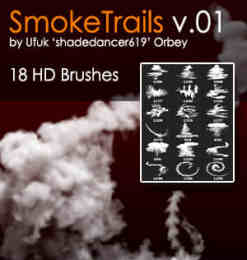 出格式,您将需要指定一些特定的设置。对于 JPEG,您可以设置图像质量和文件大小。对于 PNG,您可以设置透明度和颜色深度。对于 GIF,您可以设置动画循环方式和帧率。
出格式,您将需要指定一些特定的设置。对于 JPEG,您可以设置图像质量和文件大小。对于 PNG,您可以设置透明度和颜色深度。对于 GIF,您可以设置动画循环方式和帧率。
步骤 5:选择导出位置
在指定导出设置后,使用“导出”按钮选择一个位置来保存导出的图像。
导出图片的提示选择正确的导出格式:根据您的用途选择最合适的导出格式。优化图像质量:对于 JPEG 等有损格式,选择较高的图像质量以获得更好的效果。保持透明度:如果您需要透明图像,请选择支持透明度的格式,例如 PNG。精简文件大小:如果导出的图像用于网络,请在保证图像质量的情况下尽可能减小文件大小。使用批处理导出:如果您需要导出多个图像,请使用 Illustrator 中的“批处理导出”功能。
通过遵循这些步骤,您可以轻松地从 Illustrator 中导出图片,并在各种平台和应用程序中使用它们。通过理解不同的导出格式和选项,您可以确保导出的图像满足您的特定需求。









